- Завантаження ПК у безпечному режимі є альтернативним способом запуску комп’ютера під час усунення несправностей.
- Якщо ви не можете завантажити ПК з Windows 10 у безпечному режимі, виконайте дії, описані в керівництві нижче.
- Ми охопили безліч подібних статей у нашомуСистемні помилки виділеного концентратора.
- Щоб отримати ще більше чудових путівників, перегляньте нашіСторінка помилок Windows.
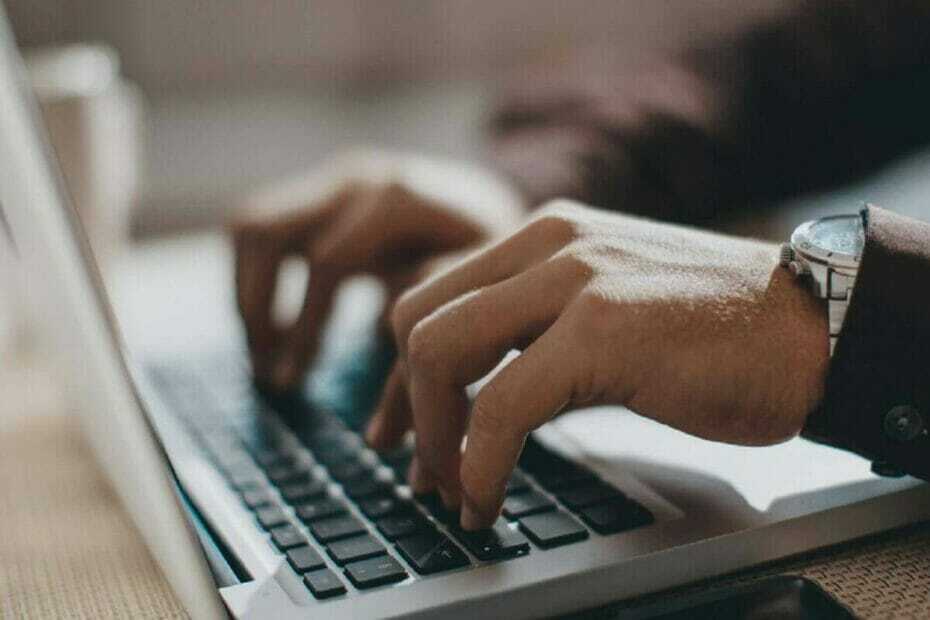
Це програмне забезпечення буде виправляти поширені помилки комп'ютера, захищати вас від втрати файлів, шкідливого програмного забезпечення, відмови обладнання та оптимізувати ваш ПК для досягнення максимальної продуктивності. Вирішіть проблеми з ПК та видаліть віруси зараз за 3 простих кроки:
- Завантажте інструмент відновлення ПК Restoro що поставляється із запатентованими технологіями (патент доступний тут).
- Клацніть Почніть сканування знайти проблеми з Windows, які можуть спричинити проблеми з ПК.
- Клацніть Відремонтувати все щоб виправити проблеми, що впливають на безпеку та продуктивність вашого комп’ютера
- Restoro завантажив 0 читачів цього місяця.
Якщо вам важко завантажитися в безпечному режимі в Windows 10, знайте, що багато користувачів борються з однією проблемою.
Якщо це так, то це цілком зрозуміло, оскільки завантаження в безпечному режимі в Windows 10 трохи складна.
Функція безпечного режиму дуже корисна в будь-якій ситуації, особливо якщо одна з ваших програм не працює в Windows 10.
У більшості випадків, якщо ви не можете нормально завантажити систему Windows 10, наступним варіантом, який вам потрібно взяти, є завантаження в безпечний режим.
Вам не потрібно хвилюватися, оскільки відтепер ви зможете отримати доступ до цієї функції, лише прочитавши рядки нижче.
Як я можу завантажити Windows 10 у безпечному режимі?
- Використовуйте сторонні програми
- Завантажте в безпечний режим за допомогою функції конфігурації системи
- Завантажте в безпечний режим із меню живлення
- Завантажте в безпечний режим, використовуючи CD / USB для відновлення
1. Використовуйте сторонні програми
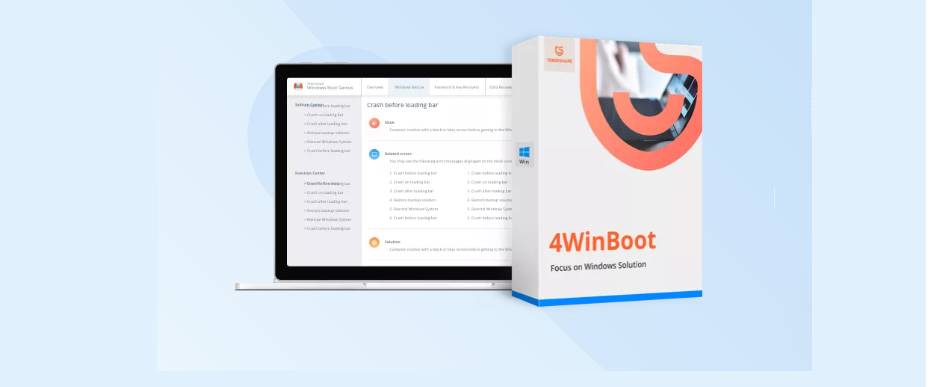
Якщо ви шукаєте програмне забезпечення, яке могло б допомогти і яке дійсно просте у використанні, тоді вам слід поглянути на нього Tenorshare Windows Boot Genius, коли йдеться про вирішення загальних проблем, пов’язаних із запуском Windows.
Tenorshare Windows Boot Genius - це багатофункціональне програмне забезпечення для відновлення завантаження, яке можна використовувати для завантаження пристрою, коли ніщо інше, здається, не працює, а також зберігання резервних копій та відновлення операційної системи Windows, якщо потрібні.
Більше того, якщо ви боїтесь втратити свої дані, хороша новина полягає в тому, що за допомогою цього інструменту ви також можете відновити дані з не завантажуваного жорсткого диска.
Цей інструмент також відремонтує найпоширеніші помилки, такі як сині екрани та цикли перезавантаження, які часто подаються як причина вірусів або пошкоджений стартовий файл.

Tenorshare Windows Boot Genius
Tenorshare Windows Boot Genius - це багатофункціональне програмне забезпечення, призначене для безпечного завантаження пристрою.
Відвідайте веб-сайт
2. Завантажте в безпечний режим за допомогою функції конфігурації системи

- Натисніть Клавіша Windows + R для того, щоб відкрити Запустити вікно.
- Напишіть у полі Виконати msconfig і натисніть ГАРАЗД.
- Клацніть на Boottab і виберіть Безпечне завантаження.
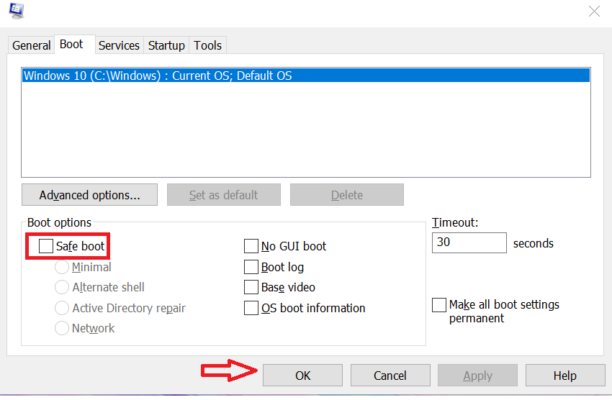
- Ви можете отримати повідомлення, якщо ви хочете перезавантажити пристрій Windows 10, і в цьому випадку вам потрібно буде клацнути лівою кнопкою миші кнопку Перезапустити.
- Після перезавантаження операційної системи вона перейде безпосередньо до функції безпечного режиму.
У вашому пристрої з Windows 10 відсутня функція безпечного режиму? Перегляньте цей посібник, щоб виправити це
3. Завантажте в безпечний режим із меню живлення
- Перейдіть до Налаштування функція в Чарівний бар.

- Клацніть лівою кнопкою миші на Кнопка живлення.

- Утримуючи Кнопка Shift натискати вам потрібно буде клацніть лівою кнопкою миші на варіанті Перезапустити.
- Далі, клацніть лівою кнопкою миші або натисніть на Усунення несправностей особливість.
- У меню Виправлення неполадок клацніть лівою кнопкою миші на Розширенийваріанти особливість.

- Клацніть лівою кнопкою миші або натисніть Функція налаштувань запуску.
- Далі, клацніть лівою кнопкою миші або натисніть на Кнопка перезапуску.
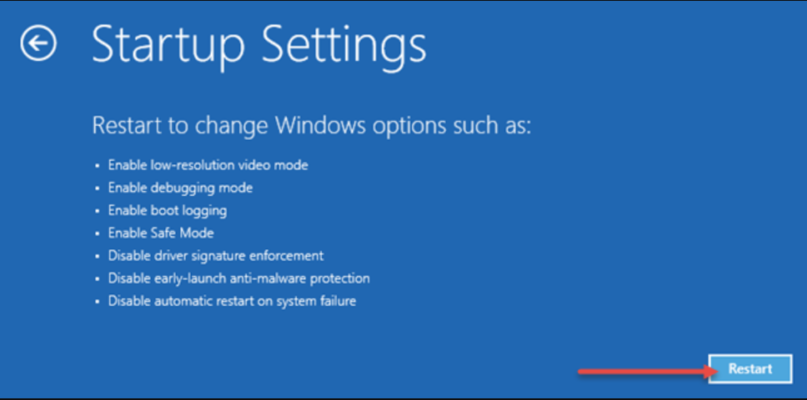
- Ваш Windows 10 перезавантажиться і ви потрапите до нового набору опцій, з яких ви можете вибрати.
- Натисніть кнопку F4 на клавіатурі, щоб увімкнути Функція безпечного режиму.
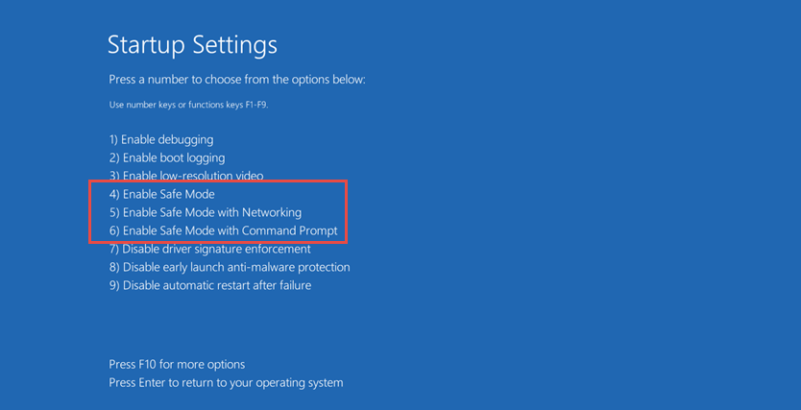
- Зараз перезавантажте пристрій Windows 10 щоб дістатися до безпечний режим.
4. Завантажте в безпечний режим, використовуючи CD / USB для відновлення

- Для того, щоб зробити цей метод, вам потрібно мати CD / DVD із USB-накопичувачем для відновлення системи.
- Вставити відновлення системи CD / DVD у пристрої.
- Перезавантажте ваш Windows 10 пристрою.
- Виберіть завантаження з компакт-диска / DVD-диска, коли він запитує вас після перезапуску.
- В Виберіть екран розкладки клавіатури ви повинні вибрати макет ви хочете використовувати на клавіатурі.
- Після того, як ви вибрали макет, ви потрапите до Виберіть екран опцій і звідти ви можете слідувати інструкціям, наведеним у другому способі вище.
Тепер, коли у вас є 3 швидких способи завантаження в безпечний режим, ви впевнені, що можете зробити це самостійно наступного разу та розпочати усунення несправностей.
Якщо у вас є інші пропозиції щодо цієї статті, ви можете написати нам у розділі коментарів.
 Проблеми все ще виникають?Виправте їх за допомогою цього інструменту:
Проблеми все ще виникають?Виправте їх за допомогою цього інструменту:
- Завантажте цей інструмент відновлення ПК оцінено Чудово на TrustPilot.com (завантаження починається на цій сторінці).
- Клацніть Почніть сканування знайти проблеми з Windows, які можуть спричинити проблеми з ПК.
- Клацніть Відремонтувати все виправити проблеми із запатентованими технологіями (Ексклюзивна знижка для наших читачів).
Restoro завантажив 0 читачів цього місяця.

![ВИПРАВЛЕННЯ: Не знайдено завантажувального пристрою [Acer, Dell]](/f/5d10772dad5b1102c59ccee71804cb98.jpg?width=300&height=460)
